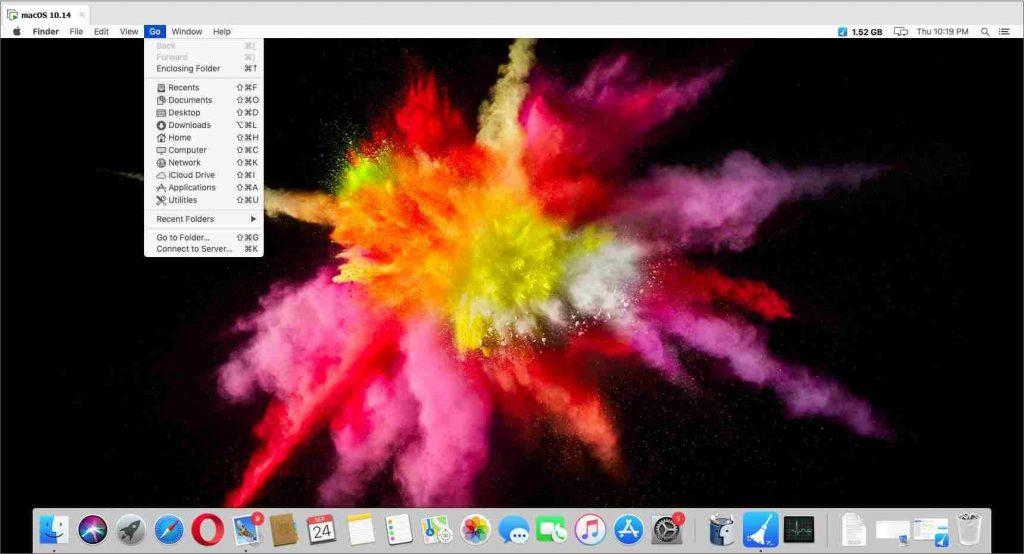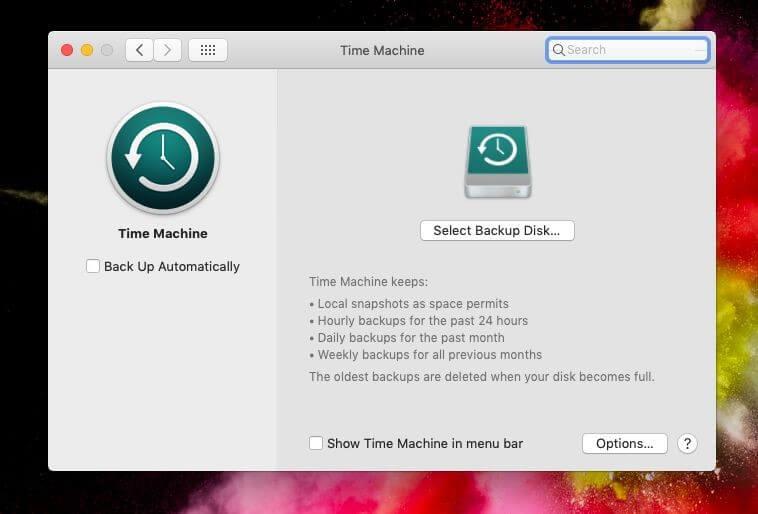Ønsker du at lære, hvordan du sletter Time Machine-sikkerhedskopier, når din lagerplads er fuld? Time Machine gemte sikkerhedskopierne på det eksterne drev, og der er tidspunkter, hvor du vil have det klart. Hvis du ikke ved, hvordan du sletter Time Machine-sikkerhedskopier, er her løsningen til dig. Dette blogindlæg dækker den enkle metode, der forklarer, hvordan man sletter sikkerhedskopier fra en Time Machine. Lad os først finde ud af, hvad det er, og hvordan det fungerer.
Hvad er en Time Machine Backup i Mac?
Time Machine er den indbyggede funktion i Mac, som hjælper med at tage automatiske sikkerhedskopier. Time Machine-sikkerhedskopi kan hjælpe dig med at holde en komplet sikkerhedskopi af systemfiler, apps, e-mails, fotos og andre dokumenter. Hvis Time Machine er tændt, tager den automatisk sikkerhedskopier af dit system. Denne backup er nyttig, når du står over for et systemnedbrud eller har brug for at se på de gamle sikkerhedskopier. Disse sikkerhedskopier er alle gemt på en ekstern enhed. Det kan være alt fra et USB-, Thunderbolt-, FireWire-drev. Når disken er fuld, sletter Time Machine de ældste sikkerhedskopier. Det vil regelmæssigt opbevare en sikkerhedskopi af de seneste 24 timer, hvilket sker på en automatisk timelig proces. Det kan også holde backup for hver dag i en måned.
Sådan sletter du sikkerhedskopier fra Time Machine?
Trin 1: Åbn menulinjen, og gå derefter til Time Machine-ikonet.
Hvis du ikke kan se Time Machine-ikonet på menulinjen, er det muligvis ikke blevet tilføjet der. Ingen bekymringer, gå til Apple-menuen.
Her kan du klikke på Systemindstillinger .
Nu kan du nemt se Time Machine-ikonet.
For at tilføje et Time Machine-ikon på menulinjen skal du højreklikke på indstillingen "Vis Time Machine i menulinjen."
ELLER
Gå til menulinjen; klik på GO. Nu vil du se de flere muligheder i rullemenuen.
Klik på Applications.
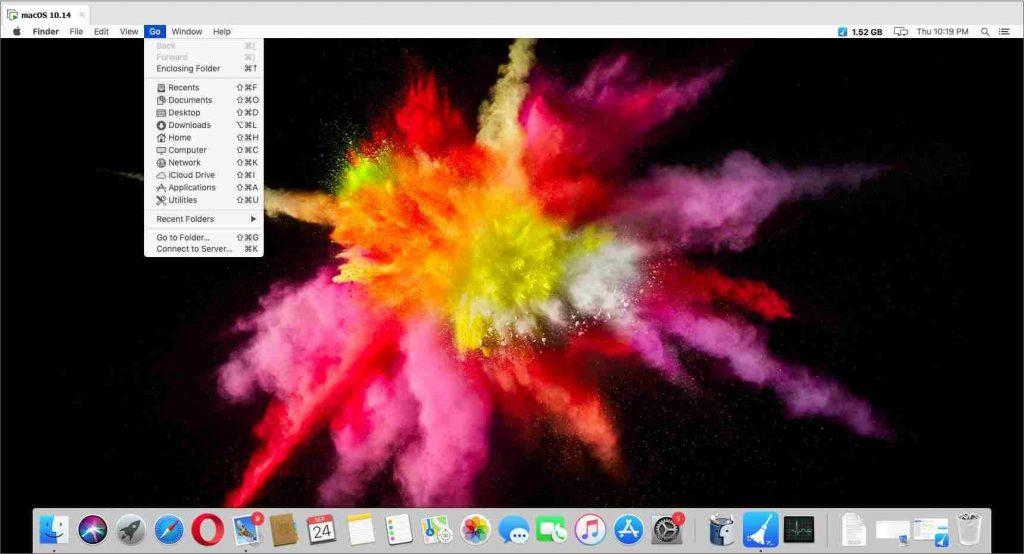
Trin 2: Da du vil se Time Machine, skal du klikke på den.
Dette vil øjeblikkeligt åbne Time Machine-applikationen for dig, og du vil være i stand til at se de gamle sikkerhedskopier på Mac .
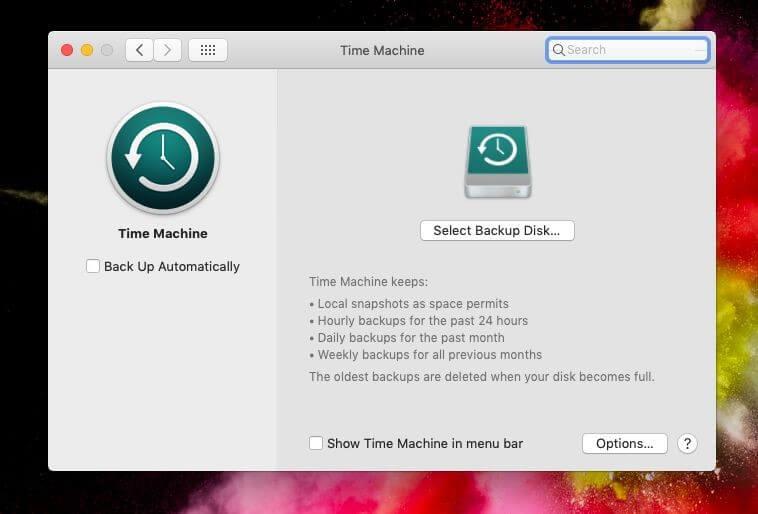
Trin 3: Når du har åbnet sikkerhedskopien på Time Machine, kan du fortsætte til næste trin. Sådan sletter du Time Machine-sikkerhedskopierne ved hjælp af Finder.
Trin 4: Finder hjælper dig med at rydde Time Machine-sikkerhedskopien og skabe plads på det eksterne drev. Det lader dig slette filer og mapper individuelt, men de skal være i mappen Backups.backupdb. Andre elementer kan ikke slettes individuelt, så du skal slette sikkerhedskopierne fra Time Machine helt.
Bemærk: Brug ikke nogen anden app som Terminal til at slette sikkerhedskopier fra mappen Backups.backupdb.
Husk, at hvis du forsøger at gøre plads på det eksterne drev, og det er årsagen til at rydde de gamle sikkerhedskopier, kan du reducere lagerpladsen. Dette kan gøres før backup af Time Machine. Man skal altid rydde skrammel og dubletter, der findes på lageret. Dette vil hjælpe dig med at holde en organiseret backup på Time Machine også.
Vi foreslår, at du bruger Disk Clean Pro , et Mac-rengøringsprogram til den mest overkommelige pris nogensinde. Dette er et must-have rengøringsapp til din Mac, som giver dig nogle fantastiske funktioner til at optimere Mac. Den kører en komplet scanning af disken på Mac og viser derefter uønsket, dubletter, gamle downloads og andre diverse data som e-mail-downloads. Dette vil hjælpe dig med at rydde meget plads på din Mac , og dermed, når Time Machine-sikkerhedskopien dannes; det bliver ikke rodet. Således at gøre mere plads i det eksterne drev at bruge.
Dom-
Når du er villig til at rydde den eksterne drevplads, lærer du, hvordan du sletter sikkerhedskopier fra Time Machine. Denne enkle procedure vil hjælpe dig med at slette unødvendige sikkerhedskopier. Hvis du rydder din Mac for uønskede data, viser det sig også at være en stor hjælp at bruge DiskClean Pro. Det vil reducere de filer, der uploades i sikkerhedskopien til Time Machine. Download den nu på Mac for at holde den fri for rod.

Vi håber, at denne metode hjælper dig med at forstå, hvordan du sletter Time Machine-sikkerhedskopier på Mac. Vi vil gerne vide dine synspunkter om dette indlæg for at gøre det mere brugbart. Dine forslag og kommentarer er velkomne i kommentarfeltet nedenfor. Del informationen med dine venner og andre ved at dele artiklen på sociale medier.
Vi elsker at høre fra dig!
Følg os på sociale medier – Facebook , Instagram og YouTube . For eventuelle spørgsmål eller forslag, så lad os det vide i kommentarfeltet nedenfor. Vi elsker at vende tilbage til dig med en løsning. Vi poster regelmæssigt tips og tricks sammen med svar på almindelige problemer relateret til teknologi. Slå notifikationen til for at få regelmæssige opdateringer om teknologiverdenen.